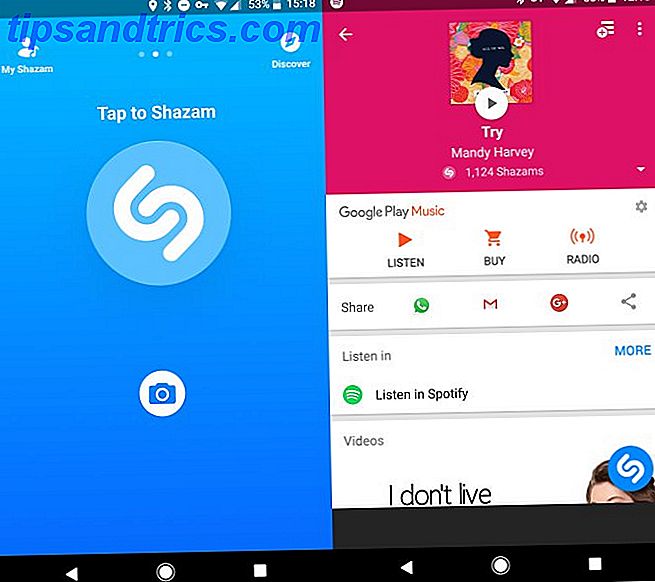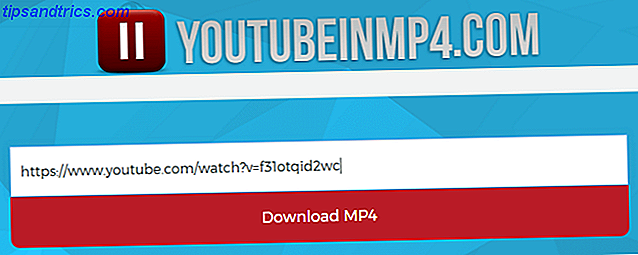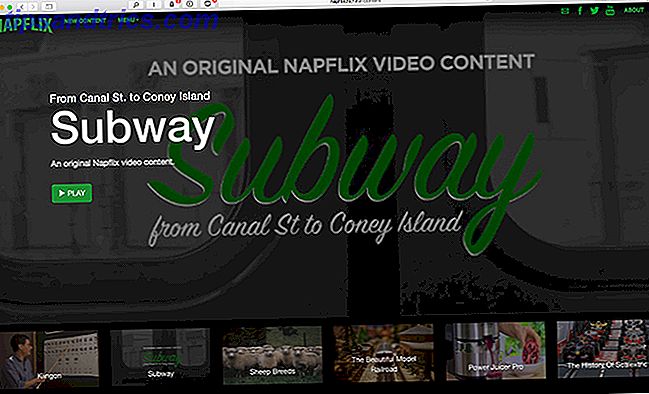Há um equívoco entre os usuários de Mac de que bons aplicativos são sempre pagos, mas você encontrará muitos excelentes aplicativos gratuitos se souber onde procurar. Nós sabíamos, então criamos uma mega lista dos melhores aplicativos gratuitos para melhorar sua produtividade dentro do macOS.
Esses aplicativos têm uma gama diversificada de usos. Alguns ajudam você a lançar aplicativos mais rápido, outros ajudam a bloquear distrações e alguns consertam alguns dos aborrecimentos mais comuns do MacOS 8 Mac OS X Aborrecimentos (Sim, eles existem!) Resolvidos 8 Aborrecimentos do Mac OS X (Sim, eles existem!) Resolvidos Os computadores Mac OS X são o próprio modelo de simplicidade e usabilidade. Consulte Mais informação . Tudo o que você precisa para ser mais produtivo, você vai encontrá-lo aqui.
1. Quitter: ocultar automaticamente ou sair de aplicativos que não estão sendo usados
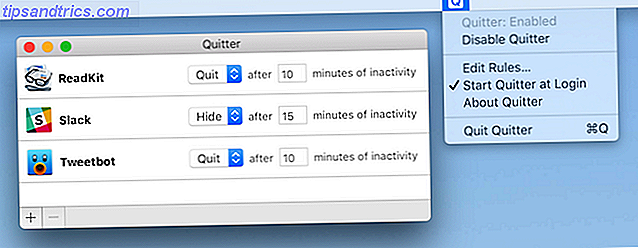
Marco Arment é um campeão de todas as coisas da Apple e Mac. Seu aplicativo Quitter é uma excelente ferramenta para manter o foco no que você está fazendo. Quanto mais aplicativos você abrir, diz Marco, maior a probabilidade de você se distrair. Em vez disso, o Quitter encerrará ou ocultará automaticamente os aplicativos que você não está usando.
Você controla se deseja sair ou se esconder e a quantidade de tempo que uma janela fica inativa. A definição de inativo aqui é "não em foco", então eu sugiro começar com um período de tempo inativo maior e, em seguida, reduzi-lo conforme você domina o aplicativo.
Nós também cobrimos um aplicativo semelhante no passado chamado Hocus Focus, entre as nossas coisas úteis para fazer com a tecla Command 8 coisas úteis que você pode fazer com a chave de comando do seu Mac 8 coisas úteis que você pode fazer com a chave de comando do seu Mac A chave de comando é um poderoso economizador de tempo que pode melhorar muito o fluxo de trabalho do seu Mac, e é hora de aproveitar ao máximo. Consulte Mais informação . O Hocus Focus apenas esconde as janelas inativas, mas não sai do aplicativo.
2. Spacelauncher: Substituir Command + Tab e Spotlight com atalhos rápidos
O Spacelauncher é um desses minúsculos aplicativos que fazem você se perguntar como você viveu sem ele. O aplicativo permite criar atalhos personalizados para iniciar aplicativos ou alternar instantaneamente para eles, caso já estejam abertos. Por exemplo, você pode definir o Espaço + C para lançar o Chrome ou o Espaço + W para iniciar a Wikipedia no Chrome.
Você também pode definir várias chaves para ações avançadas, como Espaço + F e D para abrir a pasta Documentos e Espaço + F e, em seguida, W para abrir a pasta Downloads. É um excelente utilitário para corrigir erros do Spotlight com aplicativos Não é possível encontrar aplicativos para Mac no Spotlight? Aqui está o Fix Can't Find Mac Apps no Spotlight? Aqui está a Correção Procurando por algo no seu Mac e descobrir que o Spotlight está trazendo um absurdo? Veja como recriar seu índice Spotlight e fazer a pesquisa funcionar corretamente. Leia mais e acelere sua produtividade.
3. Lacona: o novo mercúrio

Usuários avançados no Mac prometem pelo Quicksilver, o lançador de código aberto gratuito Remember Quicksilver, o Free Open Source Mac Launcher? Lembre-se de Quicksilver, o Free Launcher Mac Launcher? Você provavelmente esqueceu completamente do Quicksilver, e isso é muito ruim. É incrivel. Consulte Mais informação . É muito mais que um lançador, permitindo ações complexas. Mas Lacona, um novo concorrente, tem alguns leais a QS.
Lacona usa algoritmos de processamento de linguagem natural para permitir que você digite comandos complexos em palavras simples. Encaixa-se em vários aplicativos Mac integrados, bem como serviços de Internet de terceiros através do IFTTT. E parece muito bom fazer tudo isso!
4. Seja focado: Defina um temporizador Pomodoro

Um temporizador Pomodoro simples pode torná-lo mais produtivo Como um temporizador Pomodoro simples fez minha vida melhor Como um temporizador Pomodoro simples fez a minha vida melhor A técnica Pomodoro é um dos mais simples hacks de gerenciamento de tempo. Romper distrações com a ajuda de pedaços de 25 minutos e um temporizador. Pode ser uma mudança de rotina de mudança de vida, se lhe convier. Leia mais, então por que não incorporá-lo ao fluxo de trabalho do Mac? Seja focado é a melhor opção gratuita por aí. Você pode adicionar até dez tarefas à sua lista de tarefas e clicar no cronômetro para iniciá-lo. Por padrão, ele é definido para 25 minutos de trabalho e, em seguida, um intervalo de 5 minutos, mas você pode alterá-lo, se desejar.
Na verdade, você pode alterar pausas curtas, pausas longas, intervalos, sons de alarme e tudo mais. Seja focado é suportado por anúncios, mas você pode pagar para removê-los.
5. Uso: Monitorar o tempo gasto nos aplicativos do Mac

Especialistas em produtividade não concordam muito, mas eles estão em uníssono sobre rastreamento de tempo. Para gerenciar seu tempo, você precisa saber onde está gastando agora. O uso rastreia quanto tempo você gasta em todos os apps do seu Mac.
Ele funciona automaticamente em segundo plano, não exigindo nenhuma entrada para você. À medida que continua a coletar dados, você pode procurar relatórios durante dias, semanas ou meses. O uso é feito pelas mesmas pessoas por trás do Timings, um dos melhores aplicativos de controle de tempo para macOS O Melhor Software de Rastreamento de Tempo para Mac OS X O Melhor Software de Rastreamento de Tempo para Mac OS X Para onde vai o tempo? Descubra com esses rastreadores de tempo do Mac. Consulte Mais informação .
6. Tempo limite: mantenha-se saudável e produtivo

Trabalhar em um computador pode causar estragos no corpo humano. Isso tensa nossos olhos e ficar sentado por longas horas é ainda pior. A regra 20-20-20 mantém você saudável 5 razões para trabalhar com computadores é ruim para você e como permanecer saudável 5 razões para trabalhar com computadores é ruim para você e como se manter saudável Trabalhar no computador pode soar como o trabalho mais descontraído o mundo, mas é bem o contrário. É muito difícil para o seu corpo, que não está acostumado a esse tipo de trabalho moderno .... Leia Mais enquanto é produtivo.
A ideia simples é fazer uma pausa de 20 segundos a cada 20 minutos. A regra original foi criada para reduzir a fadiga ocular digital, concentrando-se em um objeto a pelo menos seis metros de distância de você. Um especialista em ergonomia ofereceu uma variação da regra 20-20-20. Neste, a cada 20 minutos, você caminha por 20 segundos a pelo menos 6 metros de distância. Você pode querer misturar e combinar os dois.
O aplicativo Time Out é perfeito para empregar a filosofia 20-20-20. Congela seu computador após o período escolhido (20 minutos) e não permite que você trabalhe pelo intervalo escolhido (20 segundos). Prepare-se e fique saudável!
7. Pinstriped: gerenciar e executar reuniões de forma produtiva
As reuniões de trabalho costumam sair da pista e do tempo previsto. Isso é um sinal de uma reunião sem uma agenda clara, e ninguém para executá-la. Quando você precisa do Pinstriped, um aplicativo para definir um plano de ação claro para a reunião Dicas para planejar e manter reuniões eficazes com o Google Hangouts Dicas para planejar e realizar reuniões eficazes com o Google Hangouts Com a tecnologia atual da Internet, realizar reuniões on-line pode ser eficiente e custo-benefício, especialmente se você os planejar previamente e usar ferramentas que economizam tempo. Nos últimos dois meses, participei de reuniões on-line ... Leia Mais.
Em qualquer "reunião", você pode adicionar quantos itens quiser à agenda. Cada item pode ser definido com tarefas, links, fotos, arquivos e assim por diante. No final da reunião, o Pinstriped irá gerar automaticamente um email com minutos para enviar a outros participantes. A versão gratuita permite três planos de reunião por vez, o que deve ser suficiente para a maioria das pessoas.
8. Itsycal: um calendário na barra de menus

Ei Apple, é ridículo que o relógio na Barra de Menus não se expanda em um calendário quando clicado. Não há razão para não. Felizmente Itsycal corrige esse aborrecimento macOS sem custar um centavo. É um pequeno calendário personalizável que aparece com um clique e sincroniza com o aplicativo Calendário da Apple (anteriormente iCal) Como adicionar instantaneamente qualquer coisa ao calendário do seu Mac Como adicionar instantaneamente qualquer coisa ao calendário do seu Mac Adicione algo à agenda do seu Mac em apenas alguns pressionamentos de tecla - nós temos o software para tornar isso possível. Consulte Mais informação .
Você também pode adicionar eventos rapidamente a ele e fazer com que pareça e se comporte exatamente como deseja. É a ferramenta de calendário que deve ser fornecida com o macOS.
9. Copia: Substitua o Gerenciador de Área de Transferência Padrão

Embora existam alguns gerenciadores de prancheta fantásticos no MacOS 5 Melhores aplicativos do Mac Clipboard Manager para melhorar o seu fluxo de trabalho 5 Melhores aplicativos do Mac Clipboard Manager para melhorar o seu fluxo de trabalho Se você gasta muito tempo copiando e colando, você precisa baixar um desses apps. Leia mais, o Copia é o que todos esperávamos. É rápido, é lindo e é grátis. Suporta texto e imagens e permite pesquisar o texto também. Ele ficará quieto no fundo, mantendo um registro de tudo que você copiar. Quando você quiser colar, use um atalho ou abra o lindo painel Copia para arrastar e soltar. Ainda está em beta, mas é útil agora.
10. Pearl: verificar como você olha antes de uma chamada de vídeo

Videochamadas são uma parte essencial do ambiente de trabalho moderno. Se você usa Facetime, Skype, ou qualquer outra coisa, você vai querer saber que você fica bem na webcam Como olhar bem em uma webcam Como olhar bem em uma webcam Aqui está um pouco algo que muitos de nós temem - reuniões na webcam. Uma coisa é conversar com amigos e familiares usando o Skype ou o Google Hangouts, mas outra coisa é tentar parecer bem ... Leia mais. Pearl fica na sua Barra de Menu, pronta para mostrar imediatamente uma prévia do que os outros verão. Este utilitário de um clique é uma dádiva para verificar rapidamente a iluminação e os ângulos antes de entrar na sua conferência.
11. Bateria de coco: Calibre e mantenha sua bateria do MacBook

MacBooks geralmente têm excelente duração da bateria. Mas se você tiver um dispositivo antigo cuja bateria se esgote rapidamente, talvez seja necessário calibrá-lo novamente Calibrar e manter a bateria do seu MacBook para obter o melhor desempenho Calibrar e manter a bateria do MacBook para melhor desempenho Se você calibrar e manter a bateria do MacBook corretamente, é possível para melhorar o desempenho e adiar a sua substituição pelo maior tempo possível. Consulte Mais informação . Bateria de coco uma ferramenta gratuita que lhe permitirá analisar e recalibrar a bateria. Além disso, o aplicativo mostrará a disponibilidade em tempo real da sua bateria e quanto tempo você ainda tem. Esqueça a porcentagem que você vê agora, essa é a estimativa mais realista de sua potência restante.
12. Memória Diag: isolar aplicativos usando muita memória RAM

Com pouca memória RAM em um Mac? Bem, não use um "otimizador de RAM" para aumentar sua memória. 4 Mitos e equívocos Sobre a RAM Você precisa parar de acreditar 4 Mitos e equívocos Sobre a RAM Você precisa parar de acreditar O que você sabe sobre a RAM? Isso torna as coisas mais rápidas? Que você precisa mais disso? Que precisa de compensação? Seja o que for que você saiba, estamos aqui para acabar com esses quatro mitos em torno de sua memória RAM. Consulte Mais informação . Isso faz mais mal do que bem.
Memória Diag mostra estatísticas em tempo real de quais aplicativos estão usando muita memória. Assim, você pode fechar ou reiniciar esses aplicativos para liberar recursos muito necessários. Vá para as Preferências do aplicativo e marque a caixa de "Uso Detalhado da Memória Significativa" para ver os aplicativos que consomem muita memória na Barra de Menus.
Você também pode querer desativar as notificações. Os constantes popups e alertas ficam realmente irritantes.
13. Baunilha: Ocultar ícones de barra de menu indesejados

Como a maioria desses aplicativos está na Barra de Menus, talvez você tenha um conjunto desordenado de ícones lá em cima. Você pode personalizar e arrumar a barra de menu Como personalizar e arrumar sua barra de menus do Mac Como personalizar e arrumar a barra de menus do Mac Nada faz com que o OS X pareça mais confuso do que os ícones de menus indesejados. Leia mais, mas a melhor opção é instalar o Vanilla para simplesmente ocultar e expandir ícones conforme necessário. Arraste ícones de aplicativos que você não usará o tempo todo para a parte "ocultar" e deixe os aplicativos comuns como estão. De repente, você tem uma barra de menus limpa e livre de desordem, evitando cliques acidentais.
Qual é a sua ferramenta gratuita de produtividade Mac?
Você deve ter notado a falta de aplicativos de lista de tarefas neste round. Isso é porque cabe a você na escolha entre os três melhores: Any.do, Todoist, e Wunderlist Lista de afazeres App Showdown: Any.do vs Todoist vs Wunderlist Lista de afazeres App Showdown: Any.do vs Todoist vs Wunderlist Alguns aplicativos de lista de tarefas ficam de cabeça e ombros acima do resto. Mas como eles se comparam e qual é o melhor para você? Nós vamos ajudá-lo a descobrir. Consulte Mais informação .
Qual app gratuito de Mac para produtividade você recomenda? Nós sentimos falta de algum?